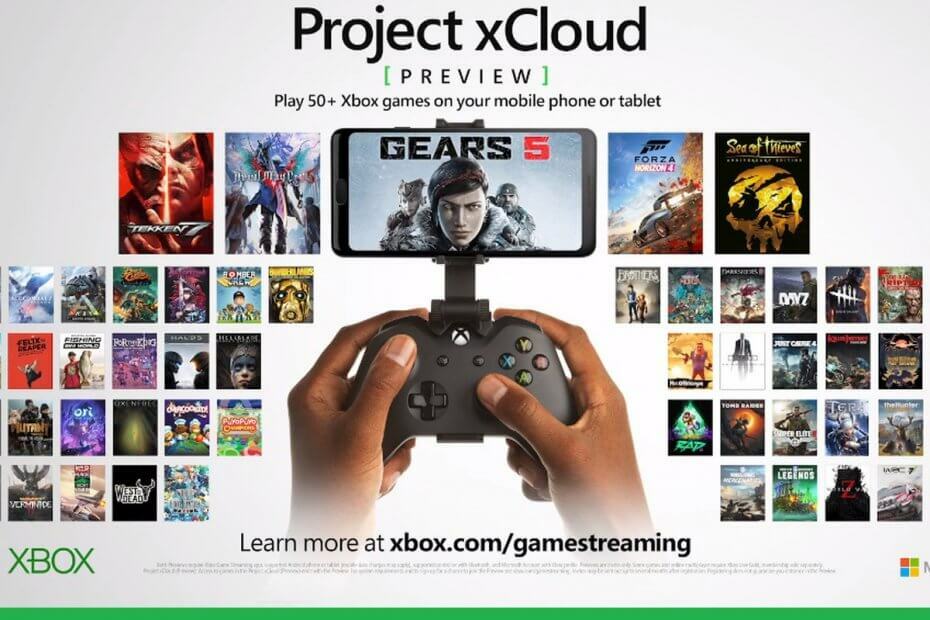Ši programinė įranga leis jūsų tvarkyklėms veikti ir veikti, taip apsaugant jus nuo įprastų kompiuterio klaidų ir aparatūros gedimų. Dabar patikrinkite visus tvarkykles atlikdami 3 paprastus veiksmus:
- Atsisiųskite „DriverFix“ (patikrintas atsisiuntimo failas).
- Spustelėkite Paleiskite nuskaitymą rasti visus probleminius vairuotojus.
- Spustelėkite Atnaujinti tvarkykles gauti naujas versijas ir išvengti sistemos sutrikimų.
- „DriverFix“ atsisiuntė 0 skaitytojų šį mėnesį.
Pasibaigus „Windows 7“ palaikymui, daugeliui vartotojų, ypač žaidėjų, kilo klausimas, kas nutiks jų brangiųjų žaidimų kolekcijai.
Tai apima jų įsigytus žaidimus, pvz., „Steam“ ar „Origin“ pavadinimus, taip pat numatytuosius žaidimus, gautus kartu su „Windows 7“. Tai apima „Solitaire Spider“, „Chess Titans“, „Mahjong Titans“ ir „Purble Place“.
Kalbant apie „Windows 7“ specifinius žaidimus, daugelis vartotojų buvo klausdamas oficialiuose forumuose, ar įmanoma perkelti:
Ar kas nors žino, kaip importuoti žaidimus (pasjansą, vorą, širdis, laisvas ląsteles) iš „Windows 7“ į „Windows 10“? Tie, kurie yra su „Windows 10“, yra tokie šlubuoti.
Deja, nėra oficialaus būdo perkelti šiuos pavadinimus į „Windows 10“ kompiuterį, kaip teigė „Microsoft“:
Informuojame, kad jokiu būdu negalima paleisti „Windows 7“ žaidimų sistemoje „Windows 10“. Jei norite, galite sugrąžinti „Windows 7“ žaidimams.
Geros naujienos yra tai, kad yra keli būdai, kuriuos galite naudoti norėdami gauti šiuos „Windows 7“ žaidimus „Windows 10“ kompiuteryje. Kadangi tai yra problema, su kuria susidursite, kai pereisite ir jūs, mes parengėme vadovą, kaip efektyviai perkelti žaidimus iš „Windows 7“ į „Windows 10“.
Kaip gauti žaidimus iš „Windows 7“ į „Windows 10“?
1. „Windows 7“ žaidimai
Kaip minėta, yra tik būdai, kaip šiuos žaidimus patekti į „Windows 10“ kompiuterį. Vienas iš jų reiškia tiesiog įdiegti pasirinktinius žaidimo sąrankos failus.
Viskas, ką jums reikia padaryti, tai atlikti šiuos veiksmus:
- Atsisiųskite pasirinktiniai žaidimo sąrankos failai
- Paleiskite sąrankos failą, kai jis bus baigtas atsisiųsti
- Vykdykite ekrane pateikiamas instrukcijas
Dabar žaidimai turėtų būti įdiegti ir galėtumėte juos žaisti kaip ir „Windows 7“ kompiuteryje
2. Žaidimai, kuriuos nusipirkote
Kalbant apie jums priklausančius žaidimus, jų perkėlimas iš „Windows 7“ į „Windows 10“ gali būti šiek tiek sudėtingesnis. Tai negali būti atliekama tiesiogiai ir tai apima trečiųjų šalių įrankių naudojimą.
Vienas iš tokių trečiųjų šalių įrankių yra „Laplink PCmover“, leidžiantis ne tik perkelti visus žaidimus iš vieno kompiuterio kitam nereikia iš naujo įdiegti, tai leidžia jums perkelti visas programas, vartotojo nustatymus ir profiliai.
Programa yra labai paprasta naudoti, ir jei norite daugiau informacijos apie ją, patikrinkite tai išsamų vadovą.
- Atsisiųskite „Laplink PCmover“
Išvada
Laikydamiesi bet kurio iš dviejų paminėtų metodų, turėtumėte sugebėti be jokių problemų perkelti žaidimų biblioteką iš „Windows 7“ kompiuterio į „Windows 10“ kompiuterį.
Tai sakant, turėtumėte galėti tęsti žaidimus, niekada neturėdami jaustis, kad apskritai pakeitėte OS.
Ar šis straipsnis jums buvo naudingas? Praneškite mums toliau pateiktame komentarų skyriuje.
SUSIJED STRAIPSNIAI, KURIUS TURĖTUMĖTE TIKRINTI:
- Kaip atnaujinti iš „Windows 7“ į 10, neprarandant duomenų
- Kokią rinkos dalį šiandien turi „Windows 7“?
- Ar „Windows 7“ gaus naujus „Chrome“ naujinius po 2020 m. Sausio mėn.